Hướng dẫn sử dụng website bảo hành Floordi
Với mục tiêu hỗ trợ Quý đối tác, các đơn vị Đại lý dễ dàng hơn trong việc tra cứu, in và cập nhật thông tin về danh sách khách hàng mua sàn gỗ tại cửa hàng, showroom của mình thuộc hệ thống Floordi cách rõ ràng, dễ dàng và minh bạch; hoặc Quý khách hàng muốn theo dõi, kiểm tra sản phẩm đã mua tại Floordi khi cần thiết, Trung tâm bảo hành sàn gỗ Floordi gửi đến Quý đối tác, Đại lý và người dùng cuối cách thức sử dụng, áp dụng và theo dõi sản phẩm bảo hành tại hệ thống Floordi với hướng dẫn chi tiết như sau:
Chức năng dành cho KH (người dùng cuối)
- Tra cứu thông tin bảo hành
- In thông tin bảo hành
- Cập nhật thông tin chính sách bảo hành
Hướng dẫn tra cứu thông tin bảo hành
Bước 1: Quý khách hàng truy cập vào website: Guard.floordi.com
Bước 2: Nhập số điện thoại hoặc số Sê-ri và nhấn nút tra cứu

Bước 3: Xem tất cả phiếu bảo hành của Khách hàng tại Floordi

Quý khách muốn xem thông tin chi tiết hãy nhấp vào Số Sê-ri của phiếu bảo hành tương ứng.
Nếu Quý khách hàng muốn in phiếu bảo hành có thể nhấp vào nút in phiếu
Lưu ý:
- Trường hợp Quý khách hàng không tìm thấy thông tin bảo hành, vui lòng yêu cầu đại lý cung cấp cập nhật thông tin bảo hành lên website.
- Trường hợp thông tin bảo hành không đúng, Quý khách hàng có thể liên hệ đại lý cập nhật lại thông tin.
Chức năng dành cho Đại Lý
- Kích hoạt bảo hành cho KH
- Quản lý phiếu bảo hành (Thêm, xóa, sửa, thống kê)
- Cập nhật thông tin chính sách bảo hành
Hướng dẫn đại lý nhập phiếu bảo hành
Bước 1: Đăng nhập vào website: Guard.floordi.com
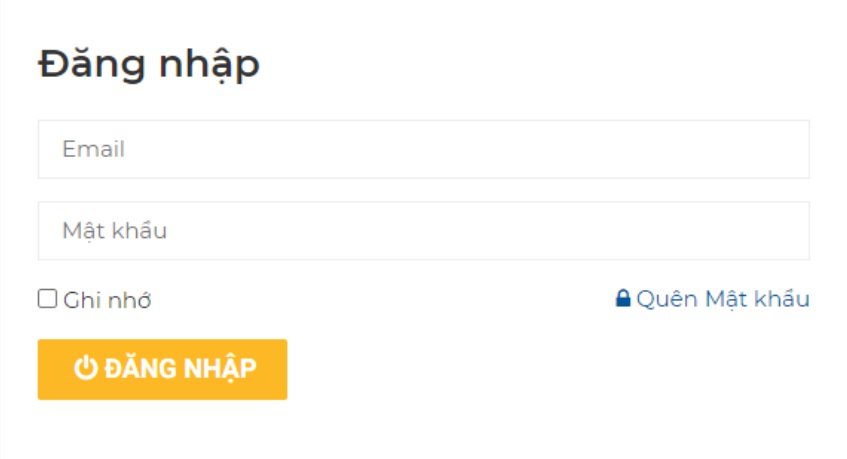
Đại lý sử dụng tài khoản do Floordi cung cấp để đăng nhập vào hệ thống, trường hợp Quý đại lý chưa có thông tin đăng nhập, vui lòng liên hệ số hotline 0931 833 833 hoặc các kênh truyền thông khác của Floordi để được hỗ trợ.
Bước 2: Giao diện sau khi đăng nhập
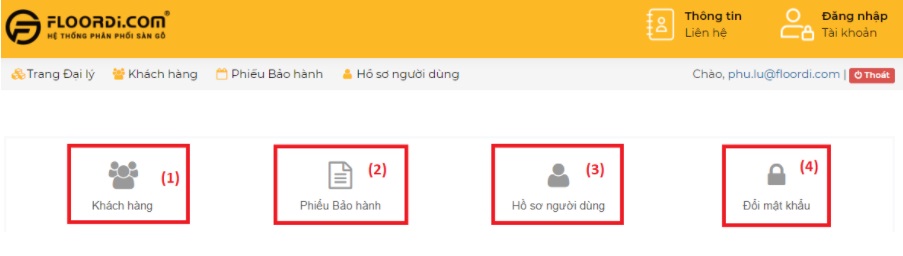
- (1) Khách hàng: Chức năng quản lý khách hàng (Có thể thêm, xóa, sửa thông tin khách hàng)
- (2) Phiếu bảo hành: Chức năng quản lý phiếu bảo hành (Có thể thêm, xóa, sửa thông tin phiếu bảo hành)
- (3) Hồ sơ người dùng: Chức năng quản lý thông tin đại lý (Có thể thêm, xóa, sửa thông tin của đại lý)
- (4) Đổi mật khẩu: Đại lý đổi mật khẩu sau lần đăng nhập đầu tiên.
Bước 3: Nhập thông tin phiếu bảo hành
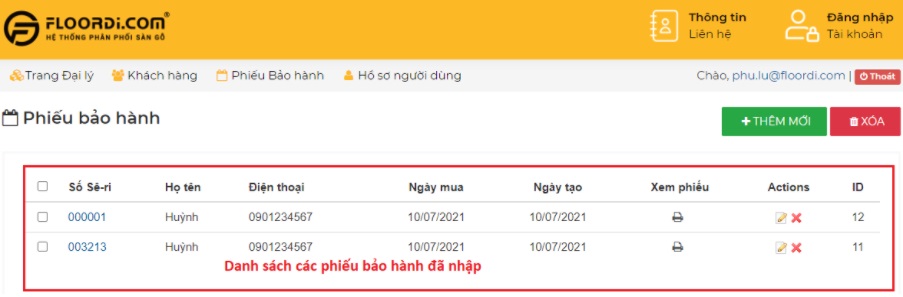
Quý khách hàng nhấp vào chức năng số (2) Phiếu bảo hành
Giao diện sẽ bao gồm danh sách các phiếu bảo hành đại lý đã nhập lên và các nút thêm, xóa sửa phiếu bảo hành.
Bước 4: Quý khách nhấp vào nút + THÊM MỚI để thêm phiếu bảo hành mới.
Giao diện thêm phiếu bảo hành gồm 4 phần:
1. Phần thông tin đại lý
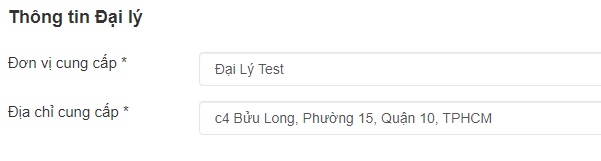
Hệ thống sẽ tự động lấy thông tin của Đại lý, trường hợp thiết hoặc sai thông tin, Quý đại lý có thể thay đổi tại mục hồ sơ người dùng.
2. Phần thông tin khách hàng
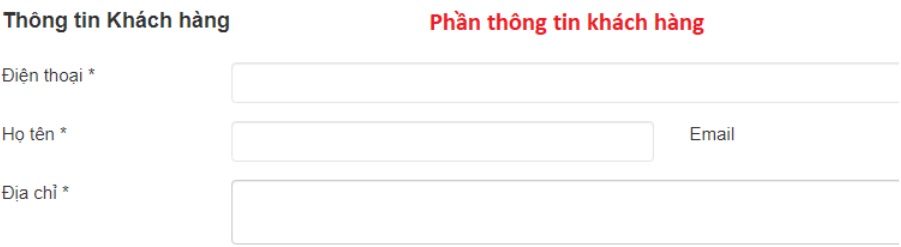
Phần thông tin khách hàng gồm: Điện thoại, Họ tên, Email, Địa chỉ (* không được để trống)
Lưu ý: Trường hợp khách hàng đã tồn tại Quý đại lý chỉ cần nhập số điện thoại KH hệ thống sẽ tự động gợi ý, Quý đại lý nhấn chọn để lấy thông tin.

3. Phần thông tin công trình

Để được xác nhận bảo hành, Quý đại lý vui lòng nhập chính xác thông tin địa chỉ lắp đặt bao gồm: Địa chỉ, Tỉnh/Thành phố và Quận/Huyện.
4. Phần thông tin đơn hàng & sản phẩm
Phần thông tin đơn hàng & sản phẩm gồm: Số Sê-ri, thông tin đơn vị cung cấp(Tự động lấy thông tin đại lý), ngày bán, địa chỉ lắp đặt, thông tin sản phẩm và ảnh đính kèm phiếu bảo hành thực tế.
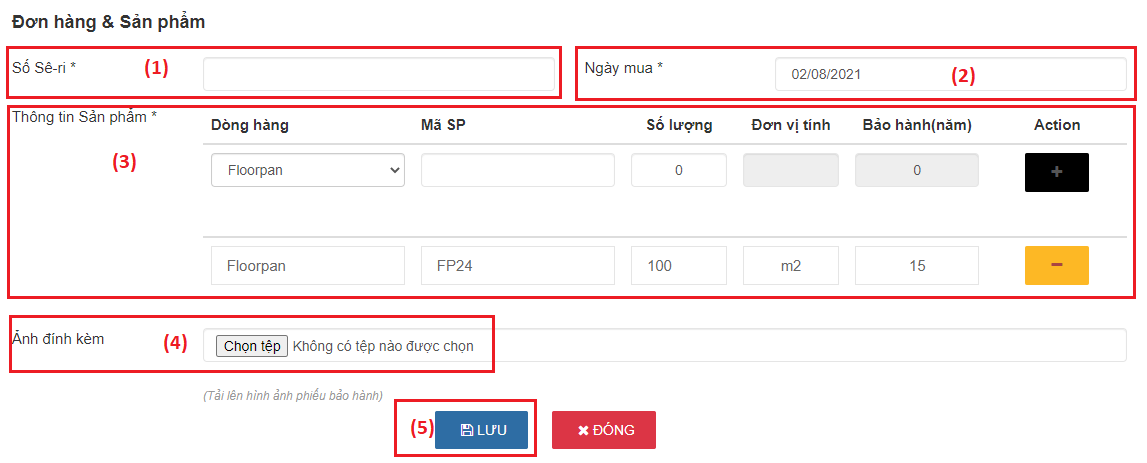
- (1) Số Sê-ri: Quý đại lý nhập Số Sê-ri trên phiếu bảo hành
- (2) Ngày mua: Nhập thông tin ngày mua trên phiếu bảo hành
- (3) Thông tin sản phẩm: Quý đại lý chọn:
- Dòng hàng: Chọn thương hiệu tương ứng
- Mã sản phẩm: Quý đại lý chỉ cần gõ các ký tự đầu hệ thống sẽ tự động gợi ý mã phù hợp
- Số lượng: Nhập thông tin khối lượng bán của từng sản phẩm
- Đơn vị tính và bảo hành(năm): Hệ thống sẽ tự động điền
- Nhấn nút + Để thêm sản phẩm
- Tiếp tục nhập thêm sản phẩm khác trong phiếu bảo hành
- (4) Ảnh đính kèm: Quý đại lý upload hình ảnh chụp phiếu bảo hành thực tế.
Bước 5: Sau khi nhập đầy đủ thông tin và kiểm tra chính xác, Quý đại lý nhấn nút (5) LƯU để hoàn tất.
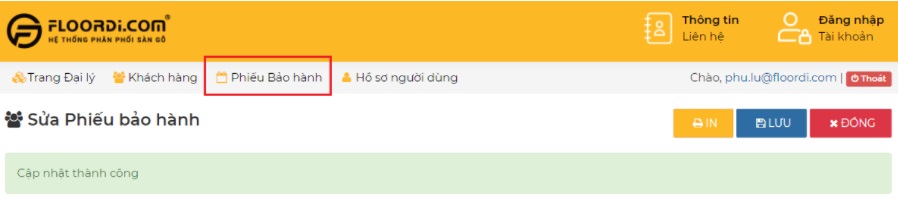
Quý đại lý nhấp vào nút Phiếu bảo hành để quay lại giao diện quản lý phiếu bảo hành
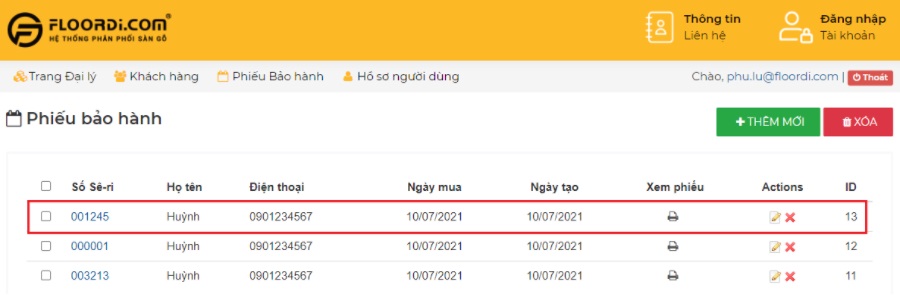
Để sửa và xóa phiếu bảo hành Quý đại lý nhấp vào nút tương ứng

